Izrada automatskog indeksa u Wordu neophodna je za različite poslove, čak i najosnovnije. Pomoću nje možete organizirati sav sadržaj svog rada / monografije / teze. Ali morate imati na umu nešto, ispravan format Šta da radimo?
Primero Šta je automatski indeks u Wordu?
To je organizacijski alat s kojim možete lako i brzo pristupiti sadržaju; Kada unesete datoteku, vidjet ćete popis dostupnih sadržaja za klik na nju. U drugom postu vas učimo kako napraviti kolaž fotografija u Wordu, pozivamo vas da je pročitate i naučite kako je lako.
Sada, nastavljajući s indeksom, ako pogledate vrh Worda, postoje neke opcije na početnoj kartici, gdje ćete vidjeti sljedeće:
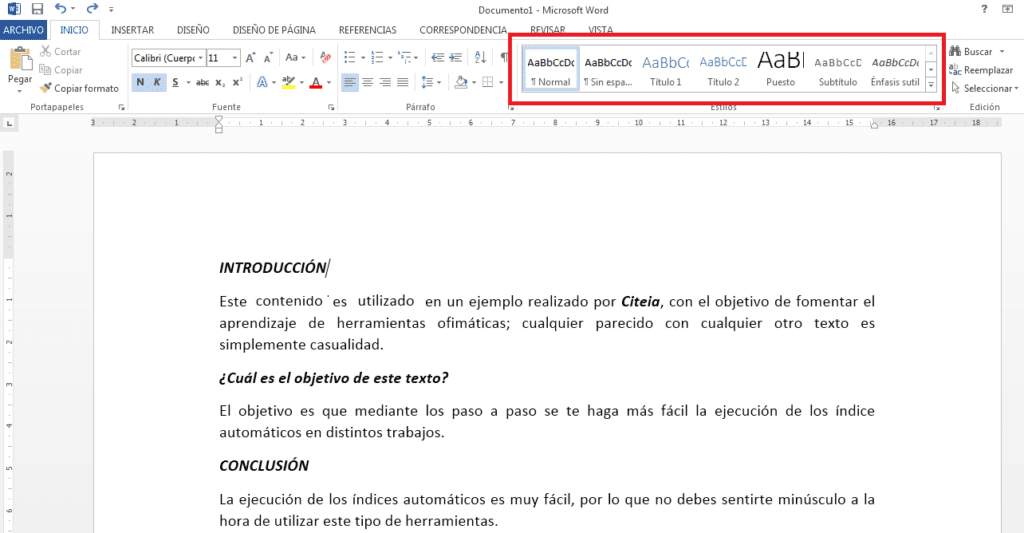
U ovom naslovu nalaze se opcije koje ćemo koristiti, tako da se automatski generira indeks u riječi, morate ga obavijestiti što je prvo i što slijedi unutar njega, a odatle se razlažu različite teme; poglavlju koje ćete dati naslov 1, i teme sadržane u tom poglavlju morate smjestiti naslov 2. Kako to učiniti?
Morate odabrati svaki glavni naslov djela i tamo prijeći na opciju naslov 1. Pritiskom na opciju naslov će promijeniti boju, veličinu i font; ali ih možete bez problema mijenjati, ostat će postavka 'naslov'.
Kao što vidite, uvodni tekst je promijenio boju, ali možete jednostavno izmijeniti font, boju i veličinu.
Suprotno tome, ako je to jednostavan posao i nijedna tema nema hijerarhiju, možete ih staviti sve naslov 1. Ovaj postupak treba obaviti sa svim glavnim temama koje rad / monografija / teza uzima.
Sada Kako umetnuti automatski indeks u Word?
ODABERITE PRIJE GDJE ŽELITE AUTOMATSKI INDEKS; Y. u gornjoj kartici REFERENCIAS, postoji odjeljak pod nazivom 'Sadržaj'Kada kliknete tamo morate odabrati 'Sadržaj 1', lista sadržaja će se automatski pojaviti.
Šta trebamo uzeti u obzir?
U vrijeme umetanja automatskog indeksa, on će biti prikazan s nabrajanjem koje odgovara stranici (čak i kada nije nabrojano), u slučaju da to nije popisivanje koje želite prikazati, prvo morate izvršiti jednostavno nabrajanje stranica ili nabrajanje sa prelomima stranica.
Tako se prikazuje indeks kada su sve teme odabrane prema shemi naslova 1. U ovom primjeru indeks je zauzeo stranicu broj 1, a sadržaj stranicu broj 2, tako da se sav sadržaj nalazi pod brojem 2 .
Kada postoji varijacija između naslova 1 i naslova 2, automatski indeks izgleda ovako:
Ako ne znate kako se vrši popisivanje ovdje možete naučiti kako lako numerirati stranice u programu Word ili sa prelomima stranica.
Ako ste zaboravili ovaj prethodni korak, prilagodite sve svoje tekstove, naslove i titlove nakon nabrajanja i svih izmjena na čekanju; tada možete automatski ažurirati indeks.
Kliknete na tablicu i pojavit će se tablica ažuriranja, kliknite tamo, pojavit će se taj okvir za ažuriranje sadržaja, imate 2 mogućnosti, prvu, možete jednostavno ažurirati brojeve stranica; ali ako ste neke promijenili naslovi 1 a naslovi 2, Promjene u indeksu moći ćete vidjeti odabirom te opcije i prihvaćanjem.